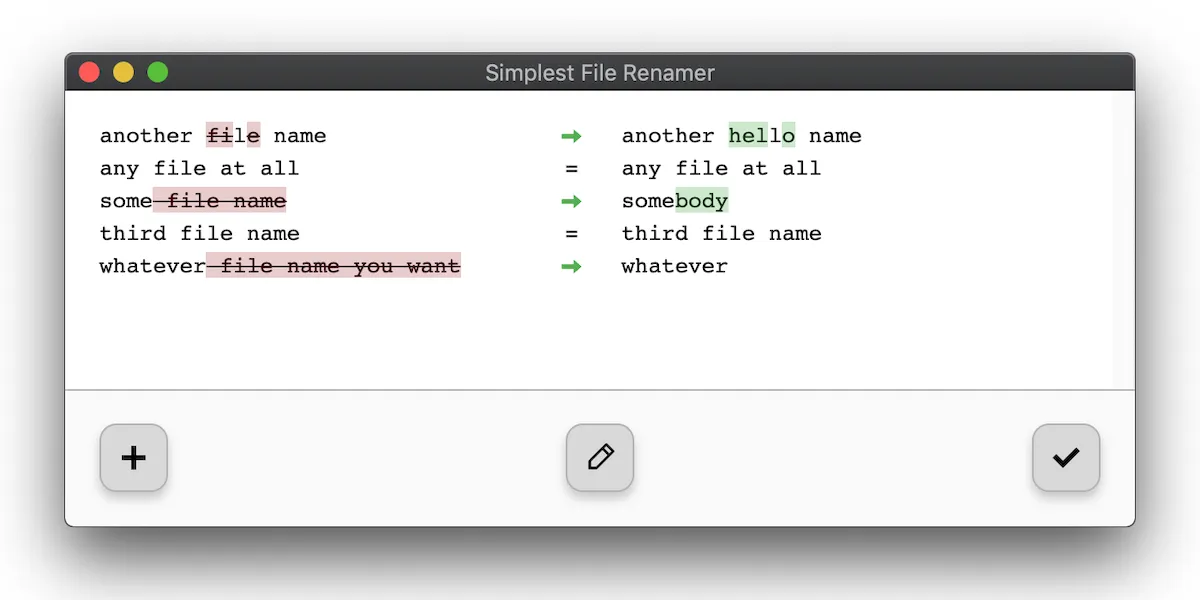Se você precisa renomear vários arquivos, conheça e veja como instalar o renomeador Simplest File Renamer no Linux via AppImage.
Simplest File Renamer é um aplicativo que permite que você renomeie seus arquivos diretamente ou com seu editor de texto favorito, utilizando todos os seus 1337 atalhos de teclado.
O Simplest File Renamer foi criado por Boris Yakubchik. Ele usa Angular e Electron e funciona em Windows, Mac e Linux. Este software foi construído em cima de angular-electronpor Maxime GRIS. Ele carrega uma licença MIT.
Como instalar o renomeador Simplest File Renamer no Linux via arquivo AppImage
Para instalar o renomeador Simplest File Renamer no Linux via arquivo AppImage, você deve fazer o seguinte:
Passo 1. Abra um terminal;
Passo 2. Confira se o seu sistema é de 32 bits ou 64 bits, para isso, use o seguinte comando no terminal:
uname -mPasso 3. Se seu sistema é de 64 bits, use o comando abaixo para baixar o programa. Se o link estiver desatualizado, acesse essa página, baixe a última versão e salve-o com o nome simplest.appimage:
wget https://github.com/whyboris/Simplest-File-Renamer/releases/download/v1.0.0/Simplest.File.Renamer-1.0.0.AppImage -O simplest.appimagePasso 4. Dê permissão de execução para o arquivo baixado;
chmod a+x simplest.appimagePasso 5. Agora instale o programa com o comando;
sudo ./simplest.appimage --installPasso 6. Quando você inicia o arquivo pela primeira vez, será perguntado se deseja integrar o programa com o sistema. Clique em “Yes” (Sim) se quiser integrá-lo ou clique em “No” (Não), se não quiser. Se você escolher Sim, o iniciador do programa será adicionado ao menu de aplicativos e ícones de instalação. Se você escolher “No”, sempre terá que iniciá-lo clicando duas vezes no arquivo AppImage.
Pronto! Agora, após instalar o renomeador Simplest File Renamer no Linux via AppImage, você pode iniciar o programa no menu Aplicativos/Dash/Atividades ou qualquer outro lançador de aplicativos da sua distro, ou digite simplest ou em um terminal, seguido da tecla TAB.
Integrando os aplicativos AppImage no sistema
Se você quiser integrar melhor esse programa no seu sistema, instale o AppImageLauncher, usando esse tutorial:
Como instalar o integrador AppImageLauncher no Linux